uniapp 手机验证码输入框实现代码(随机数、倒计时、隐藏手机号码中间四位)可以直接使用


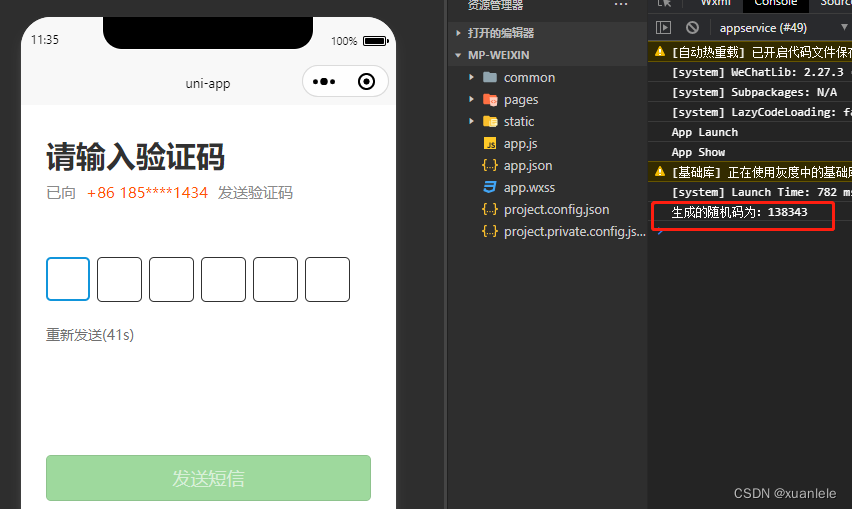


如键盘被隐藏,可直接点击蓝框弹出键盘,蓝框就相当于input的光标,验证码输入错误之后会将字体以及边框改为红色,持续1.5s(可自行修改时间),然后清空数据。
<template>
<view class="code">
<view class="code-tip-one">请输入验证码
<view class="code-tip">已向<text>+86 {{phone.substring(0, 3)}}****{{phone.substr(phone.length-4)}}</text>发送验证码</view>
<view class="code-errow" v-if="codeclolor == '#ff0000'">验证码输入错误</view>
</view>
<input class="cinput" adjust-position="false" auto-blur="true" @blur="blur" @input="codenum" :focus="focus"
value="code" v-model="code" type="number" maxlength="6" />
<view class="code-input">
<view v-for="(item,index) in 6" :key="index" @click="codefocus(index)"
:style='(index == code.length? "border: 5rpx solid #1195db;width: 80rpx;height: 80rpx;line-height: 80rpx;":"color: " + codeclolor + ";" +"border: 2rpx solid" + codeclolor)'>
{{code[index] && code[index] || ''}}
</view>
</view>
<block v-if="sec!=20">
<view class="recode">重新发送({{sec}}s)</view>
</block>
<button @click="getCode()" type="primary" :disabled="verifyShow" style="margin-top: 200rpx;">发送短信</button>
</view>
</template>
<script>
export default {
data() {
return {
phone:'12345678910',
// 验证码输入聚焦
focus: true,//input焦点,用于键盘隐藏后重新唤起
// 验证码框颜色
codeclolor: "#313131",//自定义光标的颜色
// 验证码获取秒数
sec: '20',//这是重新获取验证码的倒计时(可根据需求修改)
code: '',//这是用户输入的验证码
codeCorrect:'',//正确的验证码
verifyShow:false,//是否禁用按钮
}
},
methods: {
// 输入验证码
codenum: function(event) {
// console.log('输入的值',event.target.value)
var that = this
var code = event.target.value
that.code = code
if (code.length == 6) {
if (code == that.codeCorrect) {
//输入六位验证码后自动进行验证并执行验证成功的函数
console.log('验证码正确:',that.code)
} else {
console.log('验证码错误!!!:',that.code)
that.codeclolor = "#ff0000"
setTimeout(function() {
that.code = []
event.target.value = ""
that.codeclolor = "#313131"
}, 1500)
}
}
},
// 键盘隐藏后设置失去焦点
blur: function() {
var that = this
that.focus = false
},
// 点击自定义光标显示键盘
codefocus: function(e) {
var that = this
if (e == that.code.length) {
that.focus = true
}
},
getCode(){//获取验证码
const that = this
that.codeCorrect = that.getVerificationCode(6) //可以不传值,默认为4位随机码
console.log('生成的随机码为:' + that.codeCorrect)
that.timedown(that.sec)// 倒计时
},
//随机生成几位数
getVerificationCode(codeLength){ //传入需要的字符串长度,不传默认为4
// 准备一个用来抽取码的字符串,或者字典
// let verification_code_str = "abcdefghijklmnopqrstuvwxyz0123456789ABCDEFGHIJKLMNOPQRSTUVWXYZ0123456789"; //数字和字母
let verification_code_str = "0123456789"; //纯数字
// 获取某个范围的随机整数,封装的函数,在上面抽取字典的时候进行了调用
function getRandom(min, max) {//意思是获取min-max数字之间的某个随机数,直接调用即可
return Math.round(Math.random() * (max - min) + min);
}
let newStr = ''; //创建一个空字符串,用来拼接四位随机码
for (var i = 0; i < codeLength; i++) { //for循环四次,则拼接四次随机码
newStr += verification_code_str[getRandom(0, verification_code_str.length - 1)]; //从字典中随机选一个下标,并拼接到空字符串中
}
return newStr
},
//倒计时
timedown:function(num){
let that = this;
if(num == 0){
that.verifyShow = false; // 不禁用获取验证码按钮
that.sec = 20
return clearTimeout();
}else{
that.verifyShow = true; // 禁用获取验证码按钮
setTimeout(function() {
that.sec = num-1
that.timedown(num-1);
}, 1000);//定时每秒减一
}
},
}
}
</script>
<style scoped lang="less">
.code {
margin: auto;
margin-top: 50rpx;
width: 650rpx;
height: auto;
}
.code-tip-one {
width: 650rpx;
height: 250rpx;
line-height: 100rpx;
font-size: 60rpx;
font-weight: bold;
color: #313131;
}
.code-tip {
width: 650rpx;
height: 100rpx;
line-height: 50rpx;
font-size: 30rpx;
font-weight: normal;
color: #8a8a8a;
}
.code-errow {
width: 650rpx;
height: 50rpx;
line-height: 25rpx;
font-size: 28rpx;
font-weight: normal;
color: #ff0000;
}
.code-tip>text {
padding: 0 20rpx;
width: 650rpx;
font-size: 30rpx;
font-weight: normal;
color: #ff5500;
}
.code-input {
margin: auto;
width: 650rpx;
height: 100rpx;
display: flex;
}
.code-input>view {
margin-top: 5rpx;
margin-left: 15rpx;
width: 86rpx;
height: 86rpx;
line-height: 86rpx;
font-size: 60rpx;
font-weight: bold;
color: #313131;
text-align: center;
border-radius: 10rpx;
}
.code-input>view:nth-child(1) {
margin-left: 0rpx;
}
.cinput {
position: fixed;
left: -100rpx;
width: 50rpx;
height: 50rpx;
}
.recode{
margin-top: 20rpx;
width: 200rpx;
height: 80rpx;
line-height: 80rpx;
color: #707070;
font-size: 28rpx;
}
</style>
实现思路:创建六个正方形的view(使用for循环),然后创建一个数字input,最大输入长度为六位(根据验证码的长度),再将input隐藏掉,获取到的值分别放到六个view中。
其中验证码验证失败之后利用v-model双向绑定进行清空已经输入的值
注意:单纯的输出 code[index] 不会展示空只会展示未定义,必须加上 {{code[index] && code[index] || ''}} 进行判断替换为空,密码输入框替换字符,也就是与或非的意思吧
如果是不想展示验证码信息可以改为{{code[index] && '●' || ''}},这样你输入是参数就会被替换为●●●●●●
到此这篇关于uniapp 手机验证码输入框(随机数、倒计时、隐藏手机号码中间四位)可以直接使用的文章就介绍到这了,更多相关uniapp验证码输入框内容请搜索我们以前的文章或继续浏览下面的相关文章希望大家以后多多支持我们!
赞 (0)

